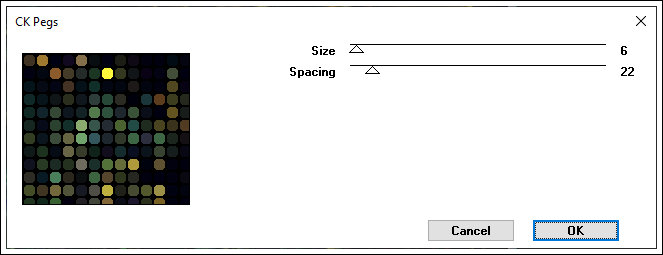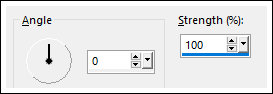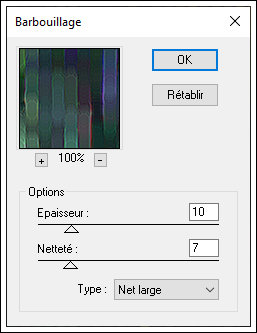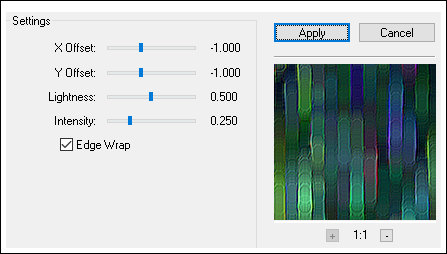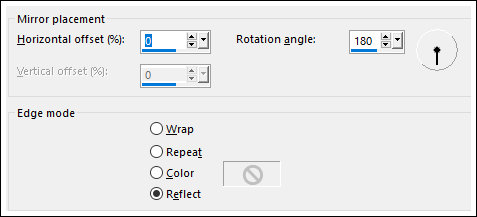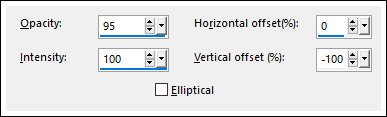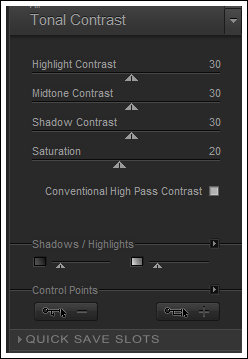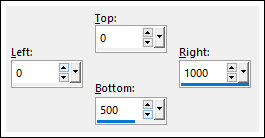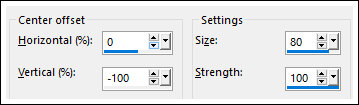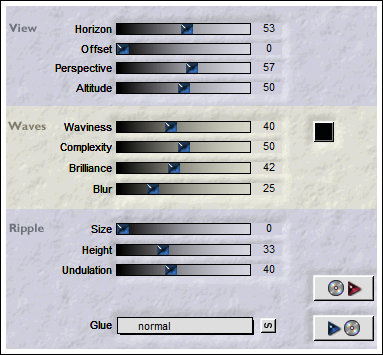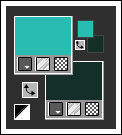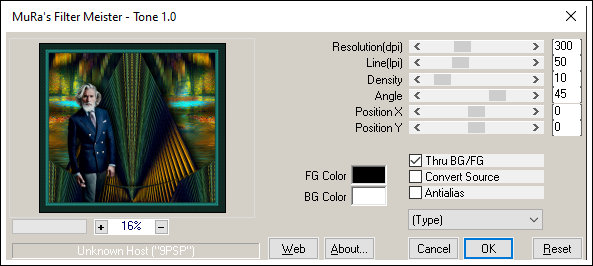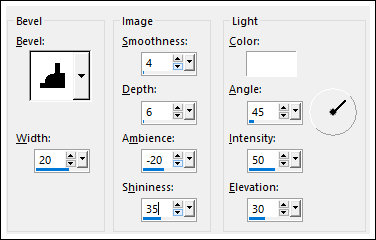MARCELOTutorial de Luz Cristina - Original Aqui .Obrigada Luz Cristina, por sua autorização.
Materiais Necessários: 1 Tube Misted + 1 Tube + 1 Fractal
CPK Designs Artistique FM Tile Tools Nik software Flood
Muras M. Tone Abra os tubes no PSP, duplique e feche o originais.
01- Abra uma nova imagem transparente de 1000/900 Pixels Selections / Select All 02- Abra o <<Fractal >> Copie e Cole na seleção Selections / Select None 03- Effects / Plugins / CPK Designs / CK pegs
Adjust / Blur / Motion Blur
06- Effects / Plugins / FM Tile Tools / Saturation Emboss.
11- Image / Mirror / Mirror Vertical
Delete no Teclado Selections / Select None
16- Effects / Distortion Effects / Warp (3 vezes) Ative o tube <<misted de Grisi>> Copie e cole como nova layer Posicione no canto superior direito 18- Layers / Duplicate Image / Mirror / Mirror Horizontal
Layers / merge down
20- Effects / Plugins / FM Tile Tools / Saturation Emboss / Default 21- Adjust / Sharpness / Sharpen 22- Ative a Layer do Topo Effects / 3D Effects / Drop Shadow: -10/20/80/50 / Cor #000000 Ative a Layer imediatamente abaixo da layer do Topo Effects / 3D Effects / Drop Shadow: -10/20/80/50 / Cor #000000 23- Ative o tube do Personagem copie e cole como nova layer Posicione à esquerda Effects / 3D Effects / Drop Shadow: -10/20/80/50 / Cor #000000 24- Coloque no Segundo Plano a cor #143029 e no Primeiro Plano a cor #2abcb0
25- Image / Add Borders / Symmetric Marcado / 5 Pixels cor do Segundo Plano 26- Image / Add Borders / Symmetric Marcado / 5 Pixels cor do Primeiro Plano 27- Image / Add Borders / Symmetric Marcado / 5 Pixels cor do Segundo Plano 28- Image / Add Borders / Symmetric Marcado / 5 Pixels cor do Primeiro Plano 29- Image / Add Borders / Symmetric Marcado / 35 Pixels cor do Segundo Plano 30- Ative a Varinha Mágica e selecione a Borda escura de 35 pixels
31- Effects / Plugins / Muras Meister / Tone 32- Effects / Plugins / FM Tile Tools / Blend Emboss / Default 33- Effects / 3D Effects / Inner Bevel
34- Selections / Select None
Image / Resize / 84%... Resize All Layers ... Marcado © Tutorial traduzido com por Estela Fonseca
em 2020. |